
扫一扫添加福昕福利官
在日常工作和学习中,我们经常会遇到需要编辑PDF文件的情况。有时候,我们可能需要删除文本中的删除线,使得整个文件看起来更加清晰和专业。那么,如何在PDF中删除显示的删除线呢?让我们一起来揭开这个小技巧的神秘面纱吧!
如果您对软件/工具使用教程有任何疑问,可咨询问客服:s.xlb-growth.com/0UNR1?e=QsjC6j9p(黏贴链接至微信打开),提供免费的教程指导服务。
PDF文档中的删除线效果主要用于标记不需要的内容,但同时又保留原始内容。想要在PDF文档中添加文字删除线,关键在于使用一个方便的工具。今天我想向大家推荐一款非常实用的工具——福昕PDF编辑器。这款编辑器真是一宝藏,不仅可以轻松编辑PDF文档,还可以随心所欲地给文档添加注释。
福昕PDF编辑器不仅可以编辑PDF文件,还支持添加注释。这款专业的编辑工具可以让你在PDF文档中添加删除线、波浪线、下划线等多种注释方式。下面已经整理好了具体操作步骤,希望大家不要错过!

1、点击打开PDF文件
首先,我们来讨论一下如何启动福昕PDF编辑器。只需要在电脑上双击它的图标,就可以轻松进入编辑界面了。接着,将需要添加注释的PDF文档导入软件中。这一步非常重要,请务必选择正确的文件,否则将白白浪费时间。

2、挑选所需功能。
我们需要寻找一下那个名为“注释”的功能。看看工具栏的最右边,有没有一个类似笔的小图标?对了,那就是“注释”功能。点击它一下,就会出现许多注释工具,比如文本注释、高亮注释、下划线注释等等。接着选择删除线标记,就可以用鼠标左键来标记需要删除的文本了。
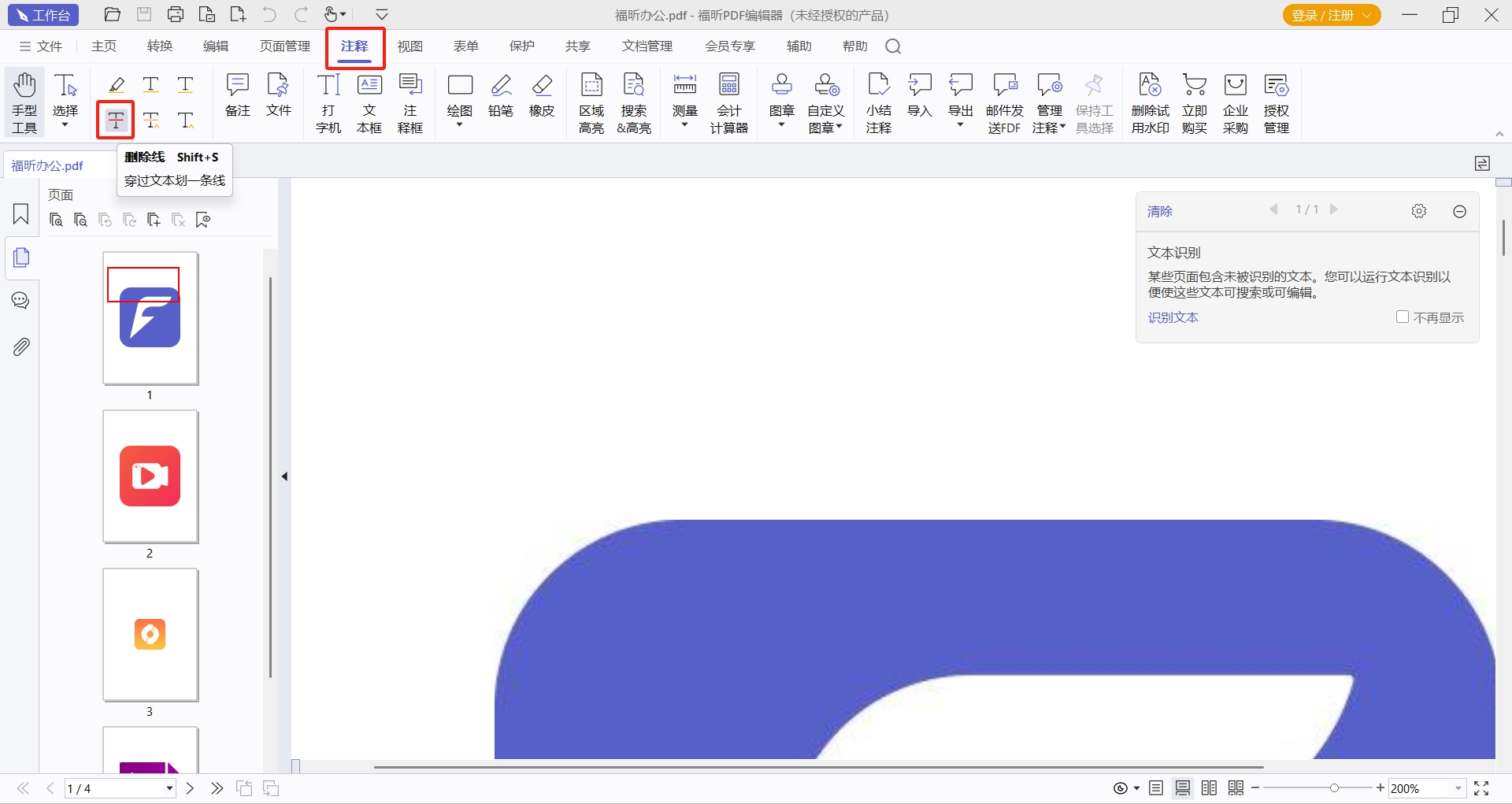
3、存储文件。将您的文档保存到计算机或云存储中,以便随时访问和编辑。
处理完PDF文档后,为了保存修改后的内容,可以选择在【文件】菜单中点击【另存为】,这样就可以将文件保存为一个全新的PDF文档,而不会覆盖原有文件。

团队协作或项目管理中,删除线是必不可少的工具。它能清晰记录每次修改和意见,帮助我们更好地理解和完善项目内容和要求。想知道如何添加删除线吗?PDF怎样设置删除线效果?推荐使用福昕PDF阅读器,它支持PDF阅读和注释添加。具体步骤已整理如下,请不要错过!

点击文件夹打开。
在官方网站下载并安装福昕阅读器,安装完成后启动软件。在软件界面中找到并点击打开文件选项,然后选择需要进行下划线标记的PDF文件进行打开。这样就可以开始对文件进行阅读和添加下划线了。
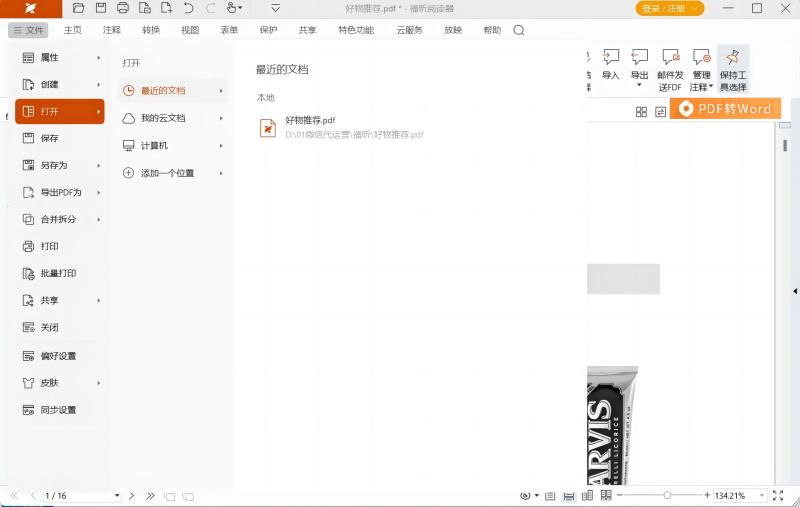
2、挑选所需的功能。
在打开PDF文件后,可以点击阅读器顶部的"注释"选项,接着找到下划线图标,并点击它。

3、可以给文字添加删除线效果。
鼠标左键按住选择要添加下划线的文本,释放鼠标后下划线就被添加了。另外,点击页面上方的注释格式,可以设置下划线的颜色和不透明度等。此外,在右侧的框中还可以添加需要替换的文字内容。
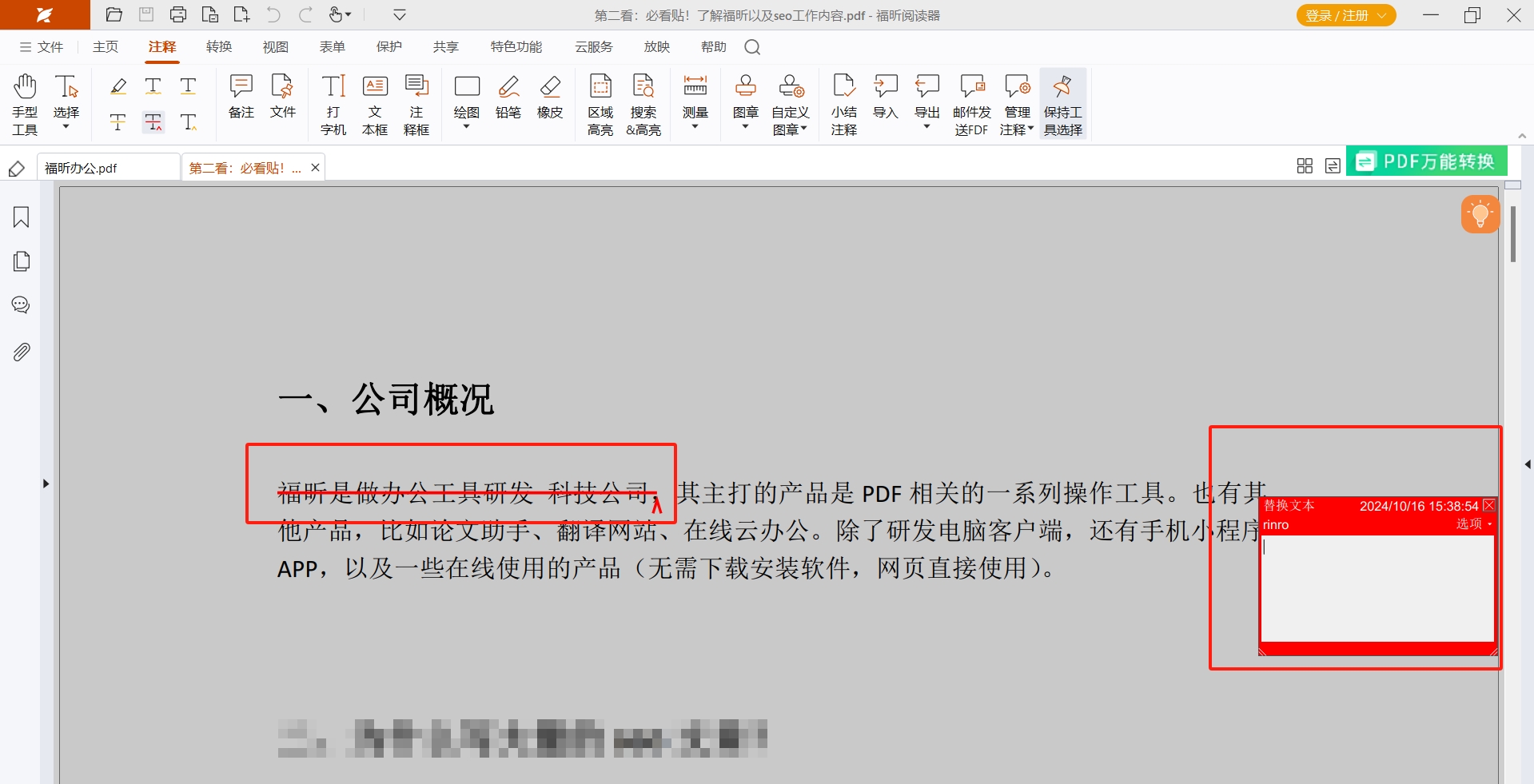
在工作和学习中,我们经常需要阅读和注释PDF文档。通常情况下,我们会使用高亮或下划线来添加注释。但是,如果想要添加删除线效果又该怎么办呢?对于图像文件,我们可以使用图像编辑工具;对于Word文档,我们可以使用文档注释工具;而对于PDF文档,我建议大家尝试使用福昕高级PDF编辑器。接下来,让我们一起来看看如何进行操作吧。

1、点击打开PDF文件
在福昕官网上下载并安装他们的高级PDF编辑器,然后双击打开软件。接着打开我们想要阅读和注释的PDF文档。然后按照提示进行下一步操作。
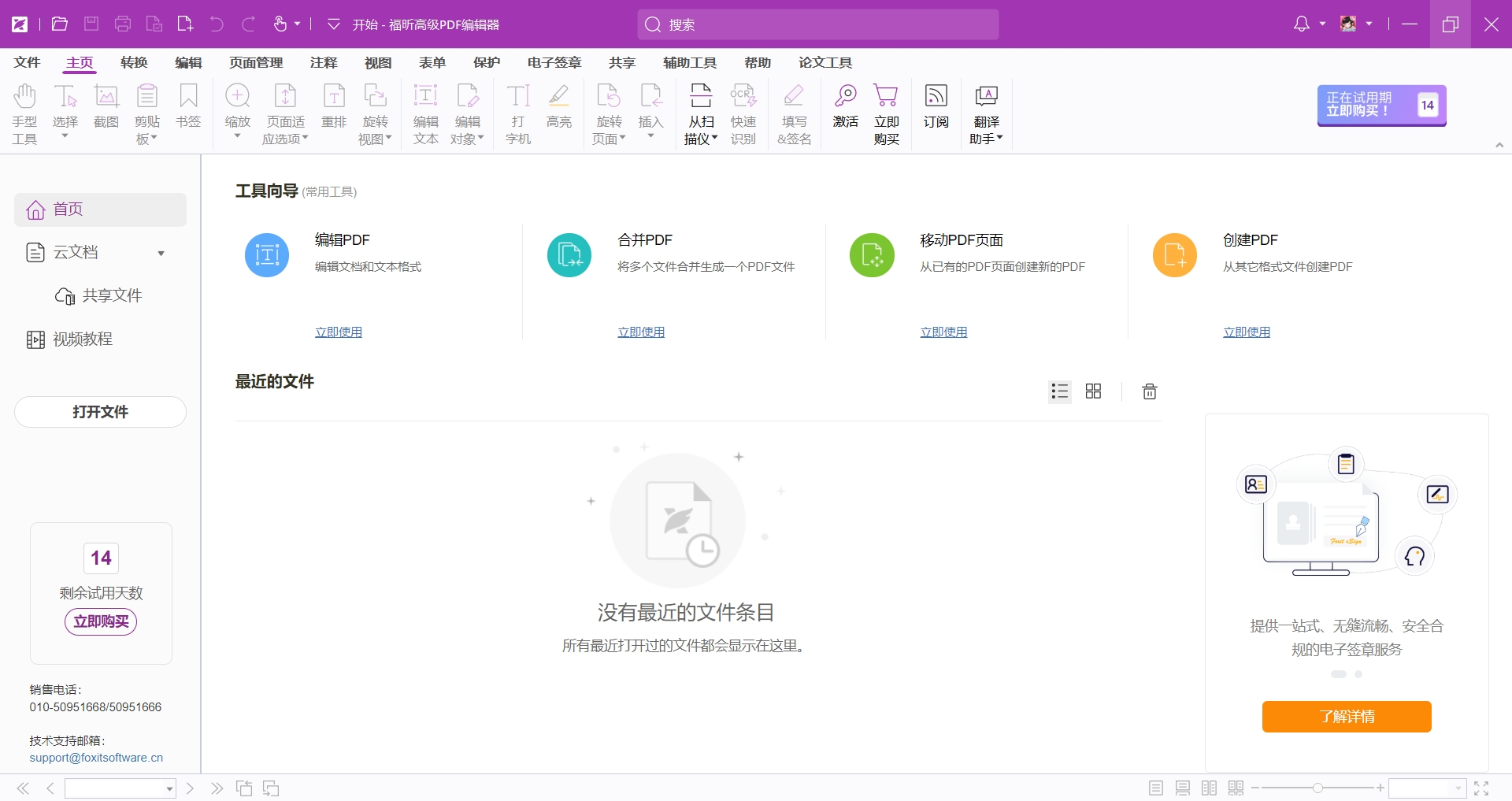
2、添加删除线效果
在打开PDF文档后,首先将光标移动到需要添加删除线的位置,然后点击顶部菜单栏中的【注释】选项,并选择左侧的删除线标记。接着,用鼠标左键选择需要添加删除线的文字部分。最后,务必保存已经处理好的PDF文档。
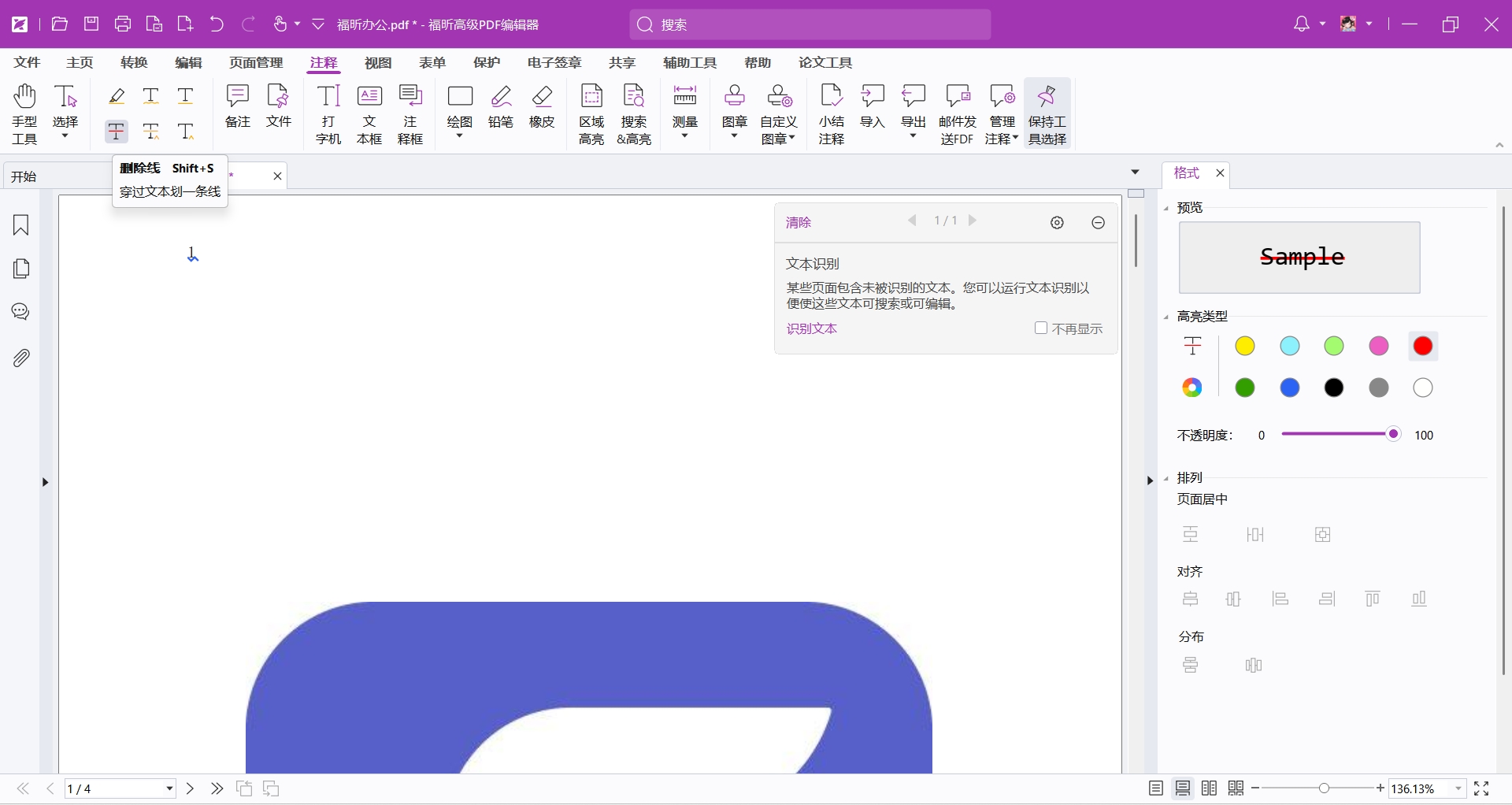
福昕PDF编辑器个人版提供了方便快捷的PDF编辑功能,用户可以轻松实现删除文本中的显示删除线的操作。通过简单的几步操作,用户可以去除文档中不需要的删除线,使得文档更加清晰易读。这一功能在处理审阅意见、修订稿件等情况下尤为实用,帮助用户高效地完成文档编辑工作。使用这个工具,用户不仅可以轻松删除显示删除线,还能享受到更多便捷的PDF编辑功能,提升工作效率,满足个性化编辑需求。
版权声明:除非特别标注,否则均为本站原创文章,转载时请以链接形式注明文章出处。
政企
合作
了解平台产品
预约产品演示
申请产品试用
定制合作方案
福昕
福利官

扫一扫添加福昕福利官
了解平台产品
预约产品演示
申请产品试用
定制合作方案

添加福昕福利官
微信扫码
免费获取合作方案和报价
